NTP时间服务器配置
设置NTP时间服务器的方法
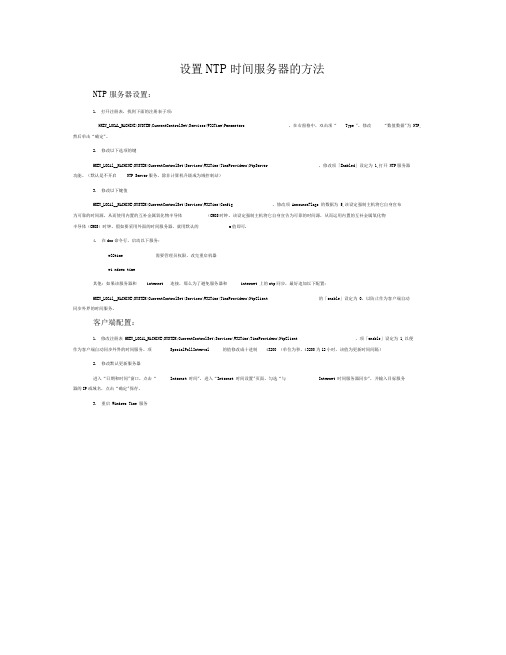
设置NTP时间服务器的方法NTP服务器设置:1.打开注册表,找到下面的注册表子项:HKEY_LOCAL_MACHINE\SYSTEM\CurrentControlSet\Services\W32Time\Parameters ,在右窗格中,双击项“Type ",修改“数值数据"为NTP, 然后单击“确定"。
2.修改以下选项的键HKEY_LOCAl__MACHINE\SYSTEM\CurrentControlSet\Services\W32Time\TimeProviders\NtpServer ,修改项「Enabled」设定为1,打开NTP服务器功能。
(默认是不开启NTP Server服务,除非计算机升级成为域控制站)3.修改以下键值HKEY_LOCAl__MACHINE\SYSTEM\CurrentControlSet\Services\W32Time\Config ,修改项AnnounceFlags 的数据为5,该设定强制主机将它自身宣布为可靠的时间源,从而使用内置的互补金属氧化物半导体(CMOS时钟。
该设定强制主机将它自身宣告为可靠的时间源,从而运用内置的互补金属氧化物半导体(CMOS)时钟。
假如要采用外面的时间服务器,就用默认的a值即可.4.在dos命令行,启动以下服务:w32time 需要管理员权限,改完重启机器wi ndows time其他:如果该服务器和internet 连接,那么为了避免服务器和internet 上的ntp同步,最好追加以下配置:HKEY_LOCAl__MACHINE\SYSTEM\CurrentControlSet\Services\W32Time\TimeProviders\NtpClient 的「enable」设定为0,以防止作为客户端自动同步外界的时间服务。
客户端配置:1.修改注册表HKEY_LOCAL_MACHINE\SYSTEM\CurrentControlSet\Services\W32Time\TimeProviders\NtpClient ,项「enable」设定为1,以便作为客户端自动同步外界的时间服务。
NTP时间服务器配置
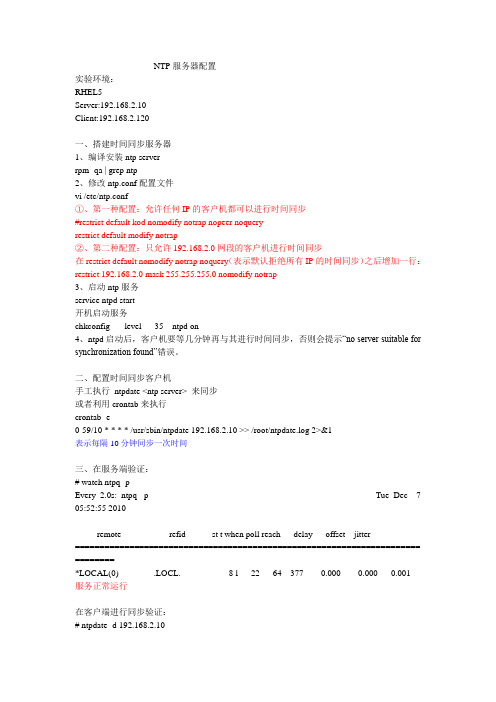
NTP服务器配置实验环境:RHEL5Server:192.168.2.10Client:192.168.2.120一、搭建时间同步服务器1、编译安装ntp serverrpm -qa | grep ntp2、修改ntp.conf配置文件vi /etc/ntp.conf①、第一种配置:允许任何IP的客户机都可以进行时间同步#restrict default kod nomodify notrap nopeer noqueryrestrict default modify notrap②、第二种配置:只允许192.168.2.0网段的客户机进行时间同步在restrict default nomodify notrap noquery(表示默认拒绝所有IP的时间同步)之后增加一行:restrict 192.168.2.0 mask 255.255.255.0 nomodify notrap3、启动ntp服务service ntpd start开机启动服务chkconfig --level 35 ntpd on4、ntpd启动后,客户机要等几分钟再与其进行时间同步,否则会提示“no server suitable for synchronization found”错误。
二、配置时间同步客户机手工执行ntpdate <ntp server> 来同步或者利用crontab来执行crontab -e0-59/10 * * * * /usr/sbin/ntpdate 192.168.2.10 >> /root/ntpdate.log 2>&1表示每隔10分钟同步一次时间三、在服务端验证:# watch ntpq -pEvery 2.0s: ntpq -p Tue Dec 7 05:52:55 2010remote refid st t when poll reach delay offset jitter====================================================================== ========*LOCAL(0) .LOCL. 8 l 22 64 377 0.000 0.000 0.001服务正常运行在客户端进行同步验证:# ntpdate -d 192.168.2.107 Dec 05:54:42 ntpdate[3627]: ntpdate 4.2.2p1@1.1570-o Thu Nov 26 11:35:07 UTC 2009 (1) Looking for host 192.168.2.10 and service ntphost found : 192.168.2.10transmit(192.168.2.10)receive(192.168.2.10)transmit(192.168.2.10)receive(192.168.2.10)transmit(192.168.2.10)receive(192.168.2.10)transmit(192.168.2.10)receive(192.168.2.10)transmit(192.168.2.10)server 192.168.2.10, port 123stratum 9, precision -20, leap 00, trust 000refid [192.168.2.10], delay 0.02632, dispersion 0.00061transmitted 4, in filter 4reference time: d0a890f1.b4d040ff Tue, Dec 7 2010 5:54:41.706originate timestamp: d0a89102.09318178 Tue, Dec 7 2010 5:54:58.035transmit timestamp: d0a890f2.3c8effe2 Tue, Dec 7 2010 5:54:42.236filter delay: 0.02910 0.02632 0.02808 0.026410.00000 0.00000 0.00000 0.00000filter offset: 15.80026 15.79880 15.79793 15.798370.000000 0.000000 0.000000 0.000000delay 0.02632, dispersion 0.00061offset 15.7988017 Dec 05:54:42 ntpdate[3627]: step time server 192.168.2.10 offset 15.798801 sec附:当用ntpdate -d 来查询时会发现导致no server suitable for synchronization found 的错误的信息有以下2个:错误1.Server dropped: Strata too high在ntp客户端运行ntpdate serverIP,出现no server suitable for synchronization found的错误。
Debian配置NTP内网时间服务器-lnxserver4
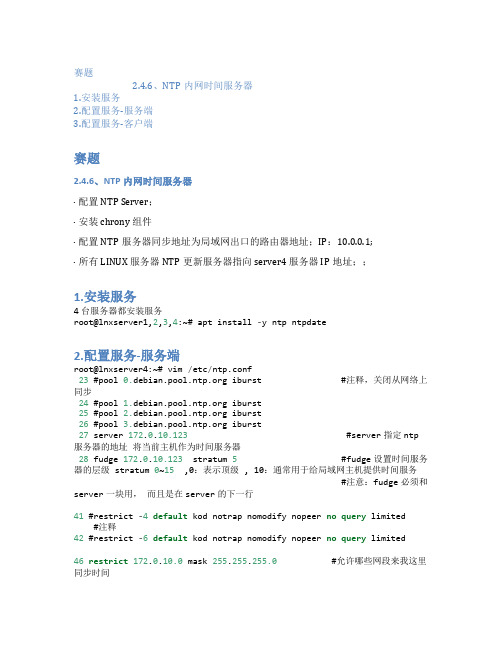
赛题2.4.6、NTP内网时间服务器1.安装服务2.配置服务-服务端3.配置服务-客户端赛题2.4.6、NTP内网时间服务器·配置NTP Server;·安装chrony 组件·配置NTP服务器同步地址为局域网出口的路由器地址;IP:10.0.0.1;·所有LINUX 服务器NTP更新服务器指向server4 服务器IP地址;;1.安装服务4台服务器都安装服务root@lnxserver1,2,3,4:~# apt install -y ntp ntpdate2.配置服务-服务端root@lnxserver4:~# vim /etc/ntp.conf23 #pool iburst #注释,关闭从网络上同步24 #pool iburst25 #pool iburst26 #pool iburst27 server 172.0.10.123 #server指定ntp 服务器的地址将当前主机作为时间服务器28 fudge 172.0.10.123 stratum 5 #fudge设置时间服务器的层级 stratum 0~15 ,0:表示顶级 , 10:通常用于给局域网主机提供时间服务 #注意:fudge必须和server一块用,而且是在server的下一行41 #restrict -4default kod notrap nomodify nopeer no query limited #注释42 #restrict -6default kod notrap nomodify nopeer no query limited46restrict172.0.10.0 mask 255.255.255.0 #允许哪些网段来我这里同步时间重启服务root@lnxserver4:~# systemctl restart ntp 3.配置服务-客户端root@lnxserver1:~# vim /etc/ntp.conf27 server 172.0.10.123root@lnxserver1:~# ntpq -proot@lnxserver1:~# systemctl stop ntp root@lnxserver1:~# ntpdate 172.0.10.123 root@lnxserver1:~# ntpq -p。
NTP时间服务器搭建
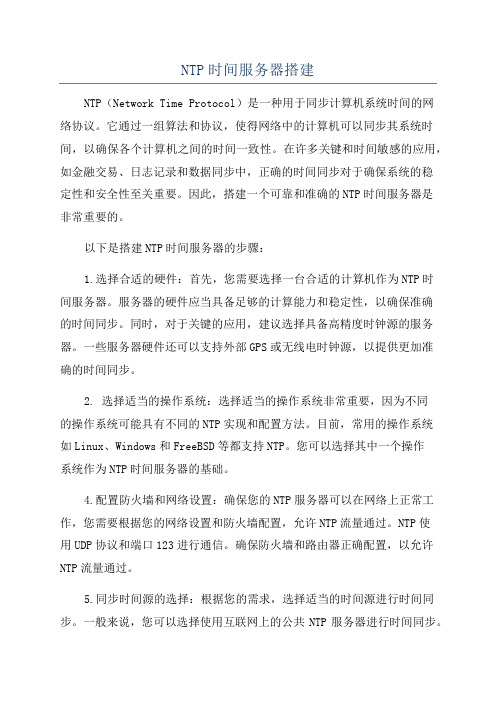
NTP时间服务器搭建NTP(Network Time Protocol)是一种用于同步计算机系统时间的网络协议。
它通过一组算法和协议,使得网络中的计算机可以同步其系统时间,以确保各个计算机之间的时间一致性。
在许多关键和时间敏感的应用,如金融交易、日志记录和数据同步中,正确的时间同步对于确保系统的稳定性和安全性至关重要。
因此,搭建一个可靠和准确的NTP时间服务器是非常重要的。
以下是搭建NTP时间服务器的步骤:1.选择合适的硬件:首先,您需要选择一台合适的计算机作为NTP时间服务器。
服务器的硬件应当具备足够的计算能力和稳定性,以确保准确的时间同步。
同时,对于关键的应用,建议选择具备高精度时钟源的服务器。
一些服务器硬件还可以支持外部GPS或无线电时钟源,以提供更加准确的时间同步。
2. 选择适当的操作系统:选择适当的操作系统非常重要,因为不同的操作系统可能具有不同的NTP实现和配置方法。
目前,常用的操作系统如Linux、Windows和FreeBSD等都支持NTP。
您可以选择其中一个操作系统作为NTP时间服务器的基础。
4.配置防火墙和网络设置:确保您的NTP服务器可以在网络上正常工作,您需要根据您的网络设置和防火墙配置,允许NTP流量通过。
NTP使用UDP协议和端口123进行通信。
确保防火墙和路由器正确配置,以允许NTP流量通过。
5.同步时间源的选择:根据您的需求,选择适当的时间源进行时间同步。
一般来说,您可以选择使用互联网上的公共NTP服务器进行时间同步。
这些公共NTP服务器通过各种网络连接方式连接到准确的时间源,并向其他计算机提供时间同步服务。
您可以从NTP官方网站上找到一份公共NTP 服务器列表,并选择适当的连接方式。
另外,您还可以选择使用定时广播电台或连接到GPS或其他时钟源的硬件进行时间同步。
6.测试和监控:在设置完成后,进行一些测试来确保NTP时间服务器正常工作。
您可以使用NTP客户端工具来检查和测试时间同步的准确性。
NTP网络时间服务器(时间同步装置)使用手册
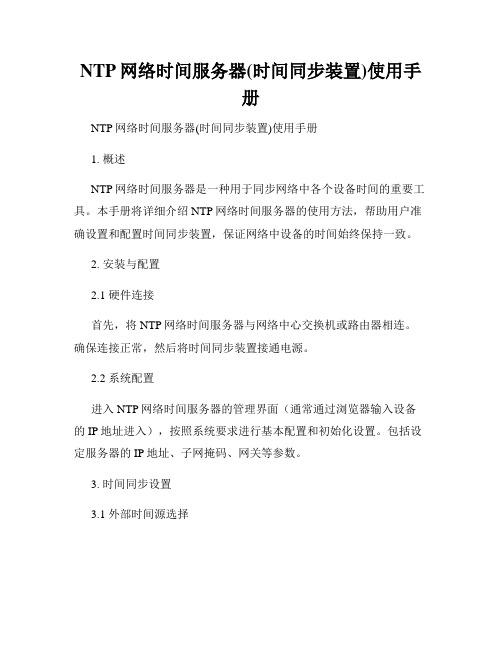
NTP网络时间服务器(时间同步装置)使用手册NTP网络时间服务器(时间同步装置)使用手册1. 概述NTP网络时间服务器是一种用于同步网络中各个设备时间的重要工具。
本手册将详细介绍NTP网络时间服务器的使用方法,帮助用户准确设置和配置时间同步装置,保证网络中设备的时间始终保持一致。
2. 安装与配置2.1 硬件连接首先,将NTP网络时间服务器与网络中心交换机或路由器相连。
确保连接正常,然后将时间同步装置接通电源。
2.2 系统配置进入NTP网络时间服务器的管理界面(通常通过浏览器输入设备的IP地址进入),按照系统要求进行基本配置和初始化设置。
包括设定服务器的IP地址、子网掩码、网关等参数。
3. 时间同步设置3.1 外部时间源选择在时间同步设置中,用户可以选择适合自身需求的外部时间源。
NTP网络时间服务器支持使用GPS、卫星时间信号、国家授时中心等多种外部时间源,用户可以根据实际网络环境选择合适的时间源。
3.2 同步频率设定用户可以在时间同步设置中设定时间同步的频率。
一般建议将同步频率设置为每天一次,这样可以保证网络中设备的时间与外部时间源的同步。
4. 客户端配置为了让网络中所有客户端设备都能接收到经过时间同步的准确时间,需要对客户端设备进行配置。
4.1 Windows系统配置在Windows操作系统中,打开控制面板,选择“日期和时间”选项,然后在“Internet时间”标签下将NTP服务器地址设置为NTP网络时间服务器的IP地址。
4.2 Linux系统配置在Linux操作系统中,找到NTP配置文件(通常位于/etc/ntp.conf)并进行编辑,在文件中指定NTP服务器的IP地址。
4.3 其他系统配置其他系统根据具体操作系统版本进行相应的配置,设置NTP服务器的IP地址作为时间同步源。
5. 故障排除在使用过程中,如果发现时间同步装置存在故障,用户可以按照以下步骤进行排查和解决。
5.1 检查硬件连接首先,检查NTP网络时间服务器与网络设备的连接是否正常,确保网线连接正常,电源供应稳定。
NTP服务器配置范例及学习总结
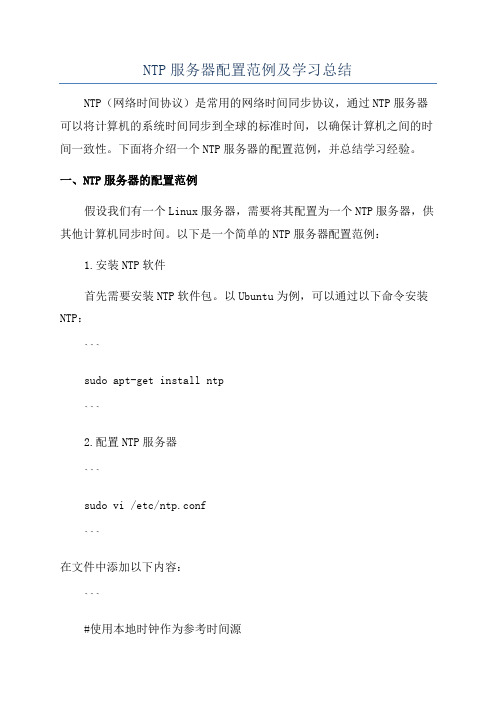
NTP服务器配置范例及学习总结NTP(网络时间协议)是常用的网络时间同步协议,通过NTP服务器可以将计算机的系统时间同步到全球的标准时间,以确保计算机之间的时间一致性。
下面将介绍一个NTP服务器的配置范例,并总结学习经验。
一、NTP服务器的配置范例假设我们有一个Linux服务器,需要将其配置为一个NTP服务器,供其他计算机同步时间。
以下是一个简单的NTP服务器配置范例:1.安装NTP软件首先需要安装NTP软件包。
以Ubuntu为例,可以通过以下命令安装NTP:```sudo apt-get install ntp```2.配置NTP服务器```sudo vi /etc/ntp.conf```在文件中添加以下内容:```#使用本地时钟作为参考时间源server 127.127.1.0fudge 127.127.1.0 stratum 10#使用NTP服务器同步时间server iburstserver iburst#允许其他计算机同步时间restrict default nomodify notrap```3.启动NTP服务器```sudo service ntp start```4.验证NTP服务器通过以下命令验证NTP服务器是否正常工作:```ntpq -p```如果看到输出中包含一些服务器的IP地址和相关信息,则表示NTP 服务器已成功配置和启动。
二、学习总结学习和配置NTP服务器涉及以下几个方面的知识:1.NTP协议:了解NTP协议的基本原理和工作方式,以及NTP服务器的作用和功能。
2.NTP服务器的选择:选择合适的NTP服务器来同步时间,可以从互联网上的公共NTP服务器中选择,也可以使用其他可靠的时间源。
3.NTP服务器的配置:了解NTP服务器的配置文件,明确要配置的参数和选项,并进行相应的配置。
4.NTP服务器的验证:验证配置是否正确,包括启动NTP服务器、查看NTP服务器的状态和信息,确保NTP服务器正常工作。
ntp时间服务器的参数
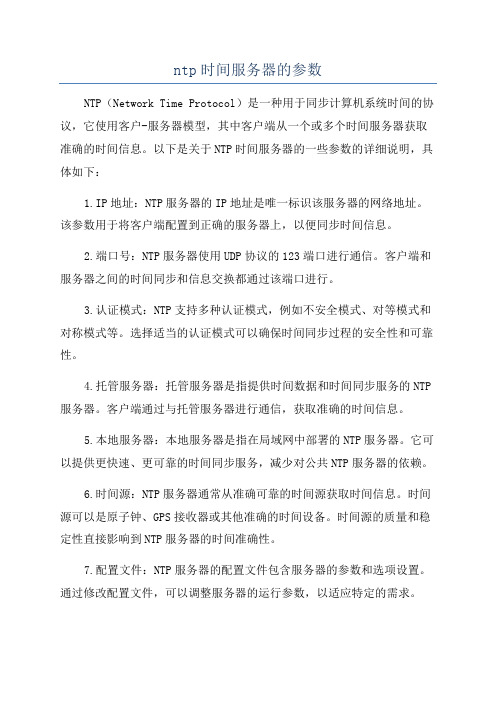
ntp时间服务器的参数NTP(Network Time Protocol)是一种用于同步计算机系统时间的协议,它使用客户-服务器模型,其中客户端从一个或多个时间服务器获取准确的时间信息。
以下是关于NTP时间服务器的一些参数的详细说明,具体如下:1.IP地址:NTP服务器的IP地址是唯一标识该服务器的网络地址。
该参数用于将客户端配置到正确的服务器上,以便同步时间信息。
2.端口号:NTP服务器使用UDP协议的123端口进行通信。
客户端和服务器之间的时间同步和信息交换都通过该端口进行。
3.认证模式:NTP支持多种认证模式,例如不安全模式、对等模式和对称模式等。
选择适当的认证模式可以确保时间同步过程的安全性和可靠性。
4.托管服务器:托管服务器是指提供时间数据和时间同步服务的NTP 服务器。
客户端通过与托管服务器进行通信,获取准确的时间信息。
5.本地服务器:本地服务器是指在局域网中部署的NTP服务器。
它可以提供更快速、更可靠的时间同步服务,减少对公共NTP服务器的依赖。
6.时间源:NTP服务器通常从准确可靠的时间源获取时间信息。
时间源可以是原子钟、GPS接收器或其他准确的时间设备。
时间源的质量和稳定性直接影响到NTP服务器的时间准确性。
7.配置文件:NTP服务器的配置文件包含服务器的参数和选项设置。
通过修改配置文件,可以调整服务器的运行参数,以适应特定的需求。
8.时间戳:NTP服务器使用时间戳来标记时间信息。
时间戳通常采用64位的格式,包含日期、时间和时区等信息。
9.容错机制:NTP服务器具有容错机制,可以自动检测和纠正网络延迟、时钟偏差和数据包丢失等问题,以确保时间同步的准确性和可靠性。
10.客户端配置:客户端需要根据服务器的参数进行配置,以便正确连接到服务器和获取时间信息。
客户端配置包括服务器地址、认证信息和时间同步策略等。
总结:NTP时间服务器的参数包括IP地址、端口号、认证模式、托管服务器、本地服务器、时间源、配置文件、时间戳、容错机制和客户端配置等。
NTP时间服务器的配制方法
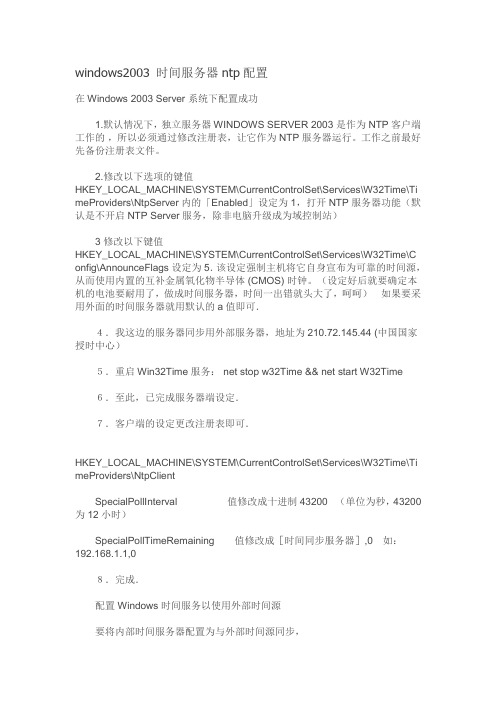
windows2003 时间服务器ntp配置在Windows 2003 Server 系统下配置成功1.默认情况下,独立服务器WINDOWS SERVER 2003 是作为NTP客户端工作的,所以必须通过修改注册表,让它作为NTP服务器运行。
工作之前最好先备份注册表文件。
2.修改以下选项的键值HKEY_LOCAL_MACHINE\SYSTEM\CurrentControlSet\Services\W32Time\Ti meProviders\NtpServer内的「Enabled」设定为1,打开NTP服务器功能(默认是不开启NTP Server服务,除非电脑升级成为域控制站)3 修改以下键值HKEY_LOCAL_MACHINE\SYSTEM\CurrentControlSet\Services\W32Time\C onfig\AnnounceFlags设定为5.该设定强制主机将它自身宣布为可靠的时间源,从而使用内置的互补金属氧化物半导体 (CMOS) 时钟。
(设定好后就要确定本机的电池要耐用了,做成时间服务器,时间一出错就头大了,呵呵)如果要采用外面的时间服务器就用默认的a值即可.4.我这边的服务器同步用外部服务器,地址为210.72.145.44 (中国国家授时中心)5.重启Win32Time服务: net stop w32Time && net start W32Time6.至此,已完成服务器端设定.7.客户端的设定更改注册表即可.HKEY_LOCAL_MACHINE\SYSTEM\CurrentControlSet\Services\W32Time\Ti meProviders\NtpClientSpecialPollInterval值修改成十进制43200(单位为秒,43200为12小时)SpecialPollTimeRemaining值修改成[时间同步服务器],0如:192.168.1.1,08.完成.配置 Windows 时间服务以使用外部时间源要将内部时间服务器配置为与外部时间源同步,步骤操作:1. 将服务器类型更改为 NTP。
- 1、下载文档前请自行甄别文档内容的完整性,平台不提供额外的编辑、内容补充、找答案等附加服务。
- 2、"仅部分预览"的文档,不可在线预览部分如存在完整性等问题,可反馈申请退款(可完整预览的文档不适用该条件!)。
- 3、如文档侵犯您的权益,请联系客服反馈,我们会尽快为您处理(人工客服工作时间:9:00-18:30)。
NTP时间服务器学习笔记引言NTP时间服务器就是提供时间授权(对时)的服务器,它可以用Linux或Windows系统来架设。
总来说NTP时间服务器理解和配置都相对简单,我们只在此提醒一点NTP通信端口采用udp的123端口。
以下我们以Windows 2008/Redaht5.4作为时间服务器为服务端,Linux和Windows系统为客户端来学习一下。
服务端Windows NTP服务器默认情况下,独立服务器WINDOWS SERVER 2008是作为NTP客户端工作的,所以必须通过修改注册表,以使系统作为NTP服务器运行。
工作之前请先备份注册表文件。
1、修改以下选项的键值HKEY_LOCAL_MACHINE\SYSTEM\CurrentControlSet\Services\W32Time\TimeProviders\NtpServe r内的[Enabled]设定为1。
打开NTP服务器功能(默认是不开启NTP Server服务,除非电脑升级成为域控制站)。
2、修改以下键值HKEY_LOCAL_MACHINE\SYSTEM\CurrentControlSet\Services\W32Time\Config\AnnounceFlags 设定为5.该设定强制主机将它自身宣布为可靠的时间源,从而使用内置的互补金属氧化物半导体(CMOS) 时钟。
如果要采用外面的时间服务器就用默认的a值即可.# 210.72.145.44 (国家授时中心服务器IP地址)3、修改以下键值HKEY_LOCAL_MACHINE\SYSTEM\CurrentControlSet\Services\W32Time\Parameters\Type内的[Type]设定为NTP。
4、重启Win32Time服务:先关闭windows time 服务,再开启该服务。
可以在“管理工具”的“服务”界面下完成,也可以以DOS 方式输入“net stop w32time”、“net start w32time”。
至此,已完成服务器端设定.注意:1)通讯端口:123 必须打开2)Windows Time服务设置为"自动"模式,以便重启系统后,继续提供时间授权。
3)时区不能进行同步,时区是在安装系统时选择或者配置修改。
命令行模式下启动服务: net stop w32time 停止服务/ net start w32time 启动服务Linux NTP服务器1、安装NTP软件版本# rpm -qa | grep ntpntp-4.2.2p1-9.el5_3.2chkfontpath-1.10.1-1.1没有安装,加载光盘进行安装。
2、编辑配置文件修改二个文件即可。
# vi /etc/ntp.conf# Please consider joining the pool (/join.html).server 192.168.2.151server 192.168.2.152# Hosts on local network are less restricted.restrict 192.168.2.0 mask 255.255.255.0 nomodify notrap# 解释✓nomodify客户端不能更改服务端的时间参数,但是客户端可以通过服务端进行网络校时。
✓notrap 的真正含义是不响应ntp mode6控制消息模式。
ntp mode6 通常是使用ntpq来监视ntpd操作。
✓nomodify和notrap其实使用这两个参数的目的是从安全角度考虑防止恶意修改ntp服务端事件参数3、重启NTP服务#chkconfigntpd on #开机启动服务#/etc/init.d/ntpdstart 或者service ntpd start #启动服务#/etc/init.d/ntpdstop 或者servicentpd stop #停止服务#/etc/init.d/ntpdrestart #重启服务4、等待后同步重启服务后需要于ntp服务器端同步通常ntp同步是温和的,不会一次同步成功,同步完慢慢缩小时间差,这是一个原因。
通常要等5分钟左右!!5、状态查看检查服务器同步状态:# netstat-an |grep 123 #123端口开放#ntpq –p查看日志# tail -f /var/log/message6、可能出现的问题及解决方案1)如果出现jitter的值为4000则是防火墙或者网络问题解决方法:service iptables stop 关闭防火墙2)如果客户端更新时间时报错入下:3 Dec 16:26:42ntpdate[12489]: the NTP socket is in use, exiting 因为客户端也启动的ntp服务的缘故,所以关闭后就可以了service ntpd stop3)nux 下防火墙规则如果极严格的话可能会影响ntpd 对时,打开sport 123 即可(假设OUTPUT 链全ACCEPT):iptables -I INPUT -pudp -m udp --sport 123 -j ACCEPT客户端Windows 客户端命令行下:w32tm /resync桌面同步:客户端的设定更改注册表即可HKEY_LOCAL_MACHINE\SYSTEM\CurrentControlSet\Services\W32Time\TimeProviders\NtpClient SpecialPollInterval值修改成十进制43200(单位为秒,43200为12小时)SpecialPollTimeRemaining值修改成[时间同步服务器],0如:192.168.1.1,0客户端设置完成.说法二:HKEY_LOCAL_MACHINE\SYSTEM\ControlSet001\Services\W32Time\Parameters\NtpServer 修改时间服务器地址。
(修改NTP地址;注:后面的0X1 一定不能删掉)windows 2008 是0x9说明:SpecialPollInterval 定时间同步时间,如:10分钟同步一次。
脚本同步基于w32tm /resync 命令只返回本条命令是否成功执行参数,不考虑网络以及服务端的情况。
因为只从脚本无法实现自动主备服务器进行切换。
但利用iTimeSync 这个小程序可以实现。
脚本******************************************************************************* 脚本一@echo offREG ADD HKEY_LOCAL_MACHINE\SYSTEM\ControlSet001\Services\W32Time\Parameters /v NtpServer /t REG_SZ /d "15.0.0.16" /fnet stop w32timenet start w32timew32tm /resync脚本二@echo offw32tm /config /update /manualpeerlist:"192.111.1.79"net stop w32timenet start w32timew32tm /resync******************************************************************************* 脚本说明测试脚本使用环境平台:Windows2008R2_64bit、Windows2003_32bit、Windows2003R2_32bit、Windows2003_64bit 注意:1)根据实际环境修改IP地址。
2)不同的Windows平台,只需修改NTPServer路径:在注册表中的位置Linux 客户端手动同步同步命令:# ntpdte IP地址#确保ntpd服务器开启。
/etc/init.d/ntpd start若出现:the NTP socket is in use, exiting,停用一下ntpd服务/etc/init.d/ntpd stop 或在# setup 进入服务关闭ntpd服务。
指定NTP地址:# vi /etc/ntp.conf 中指定NTP服务器IP地址# 可以指定多个开机启用服务开机启动ntp服务:chkconfig --level ntpd 35 on定时同步linux 默认3-5分钟同步,可以定时同步:1、创建自己的一个crontab文件,随便建立一个文件date.cron,首先可以使用任何文本编辑器建立一个新文件,然后向其中写入需要运行的命令或脚本和要定期执行的时间。
vi date.cron加入下面要运行的命令和要定期执行的时间*/10 * * * * /usr/sbin/ntpdate 192.168.1.32 # 10分钟同步一次# minute hour day month dayofweek commandminute - 从0到59的整数hour - 从0到23的整数day - 从1到31的整数(必须是指定月份的有效日期)month - 从1到12的整数(或如Jan或Feb简写的月份)dayofweek - 从0到7的整数,0或7用来描述周日(或用Sun或Mon简写来表示) command - 需要执行的命令(可用as ls /proc >> /tmp/proc或执行自定义脚本的命令) 0 3 * * * /home/dbbackup/db1backup.sh backup# 表示每天3点执行/home/dbbackup/db1backup.sh backup对于以上各语句,星号(*)表示所有可用的值。
例如*在指代month时表示每月执行(需要符合其他限制条件)该命令。
整数间的连字号(-)表示整数列,例如1-4意思是整数1,2,3,4指定数值由逗号分开。
如:3,4,6,8表示这四个指定整数。
符号“/”指定步进设置。
“/<interger>”表示步进值。
如0-59/2定义每两分钟执行一次。
步进值也可用星号表示。
如*/3用来运行每三个月份运行指定任务。
******************************************************************************* */10 * * * * /usr/sbin/ntpdate 192.168.2.151 >> /var/log/ntp.log #指定输出日志编辑完此文件需要重新编译。
